- Método 1: Esqueceu o código de acesso para iPhone, use o iTunes se você o sincronizou anteriormente
- Método 2: Como usar o iCloud para redefinir se você esqueceu a senha do iPhone
- Método 3: Coloque seu iPhone no modo de recuperação se esqueceu a senha e não pode resolver com iTunes ou iCloud
- Método 4: desbloquear iPhone com recuperação de sistema iOS
- Método 5: Desbloquear iPhone com iOS Unlocker
- Desbloquear Apple ID
- Ignorar bloqueio de ativação do iCloud
- Ferramenta de desbloqueio do Doulci iCloud
- Desbloqueio de Fábrica iPhone
- Ignorar a senha do iPhone
- Redefinir senha do iPhone
- Desbloquear Apple ID
- Desbloquear iPhone 8 / 8Plus
- Remoção de bloqueio do iCloud
- Desbloqueio do iCloud Deluxe
- Lock Screen iPhone
- Desbloquear iPad
- Desbloquear iPhone SE
- Desbloquear iPhone Tmobile
- Remover senha de ID da Apple
Esqueceu a senha do iPhone? Aqui está o que você precisa saber
 Escrito por Boey Wong / 20 de julho de 2021 09:00
Escrito por Boey Wong / 20 de julho de 2021 09:00 Qual é a pior coisa que você já experimentou? Ficar trancado fora de casa, carro, conta de e-mail ou qualquer outra coisa que exija uma senha de acesso?
Eu aposto que deve ser Esqueci minha senha do iPhone já que agora as pessoas que possuem iPhones, até certo ponto, não podem viver sem eles.
No entanto, você não precisa ficar triste ao se deparar com essa bagunça. Quer tenha sincronizado com o iTunes ou não, é sempre possível corrigir e restaurar o iPhone bloqueado.
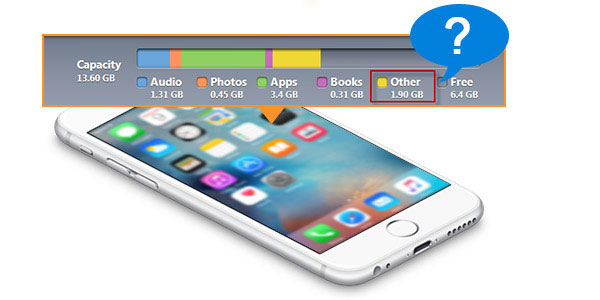
Se você tinha dados de backup no seu iPhone loacked, devo dizer parabéns! Porque esta é a única maneira de salvar os dados do seu dispositivo depois de restaurar o seu iPhone. É praticamente o mesmo com redefina seu iPhone para as configurações de fábrica e inicie uma recuperação de um backup posteriormente.
Escolha uma maneira de redefinir sua senha esquecida do iPhone:

Lista de guias
- Método 1: Esqueceu o código de acesso para iPhone, use o iTunes se você o sincronizou anteriormente
- Método 2: Como usar o iCloud para redefinir se você esqueceu a senha do iPhone
- Método 3: Coloque seu iPhone no modo de recuperação se esqueceu a senha e não pode resolver com iTunes ou iCloud
- Método 4: desbloquear iPhone com recuperação de sistema iOS
- Método 5: Desbloquear iPhone com iOS Unlocker
Método 1: Esqueceu o código de acesso para iPhone, use o iTunes se você o sincronizou anteriormente
Se você já sincronizou com o iTunes antes, use o iTunes.
Passo 1Conecte seu iPhone ao computador com o qual você sincronizou pela última vez.
Passo 2Inicie o iTunes. Se for solicitado um código de acesso, tente outro computador com o qual você sincronizou também. Se ainda não funcionar, use o iCloud ou o modo de recuperação.
Passo 3Aguarde a conclusão da sincronização automática e do backup. Caso não sincronize e faça o backup automaticamente, você pode fazê-lo manualmente clicando no pequeno ícone do seu iPhone. Uma coluna de guias é exibida no lado esquerdo da janela do iTunes em Configurações. Verifique seu conteúdo e clique sincronização botão no canto inferior direito da tela do iTunes para iniciar a sincronização.
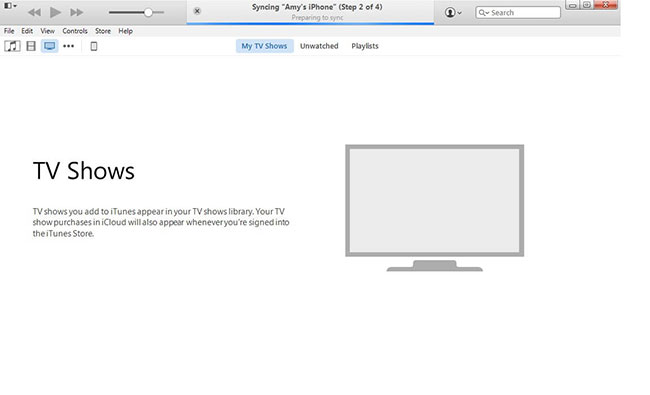
Passo 4 Após a conclusão do processo de sincronização, vá para Resumo novamente, clique restaurar iPhone no painel direito. Uma confirmação apagada é necessária, clique em Restaurar e actualizar então. Neste momento, seu iPhone está restaurando os padrões de fábrica para limpar sua senha antiga.

Passo 5Selecionar Restaurar do backup do iTunes durante o assistente de configuração. Escolha seu backup mais recente no iTunes.
Depois que o seu iPhone carregar o backup, você poderá acessar seu iPhone novamente e, em seguida, definir uma nova senha memorável para segurança.
Método 2: Como usar o iCloud para redefinir se você esqueceu a senha do iPhone
Se você não consegue se conectar ao iTunes ou nunca sincronizou com o iTunes, use o recurso de apagamento remoto do iCloud para apagar seu dispositivo se o Find My iPhone estiver ativado e o dispositivo estiver conectado a uma rede Wi-Fi.
Passo 1Logon icloud.com e entre com sua ID da Apple.
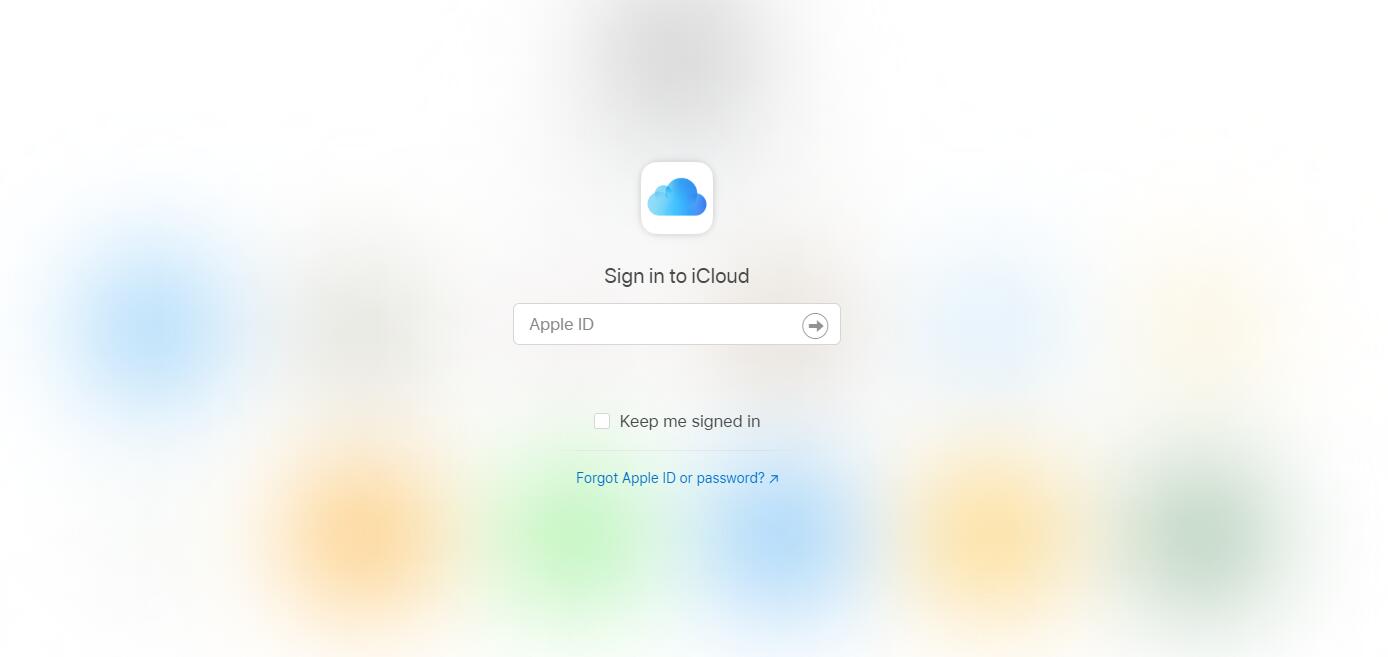
Passo 2 Clique na Find My iPhone ícone, ele se transforma em uma janela de locais de todos os dispositivos que estão conectados no mesmo Apple ID e Find my iPhone estão ligados.
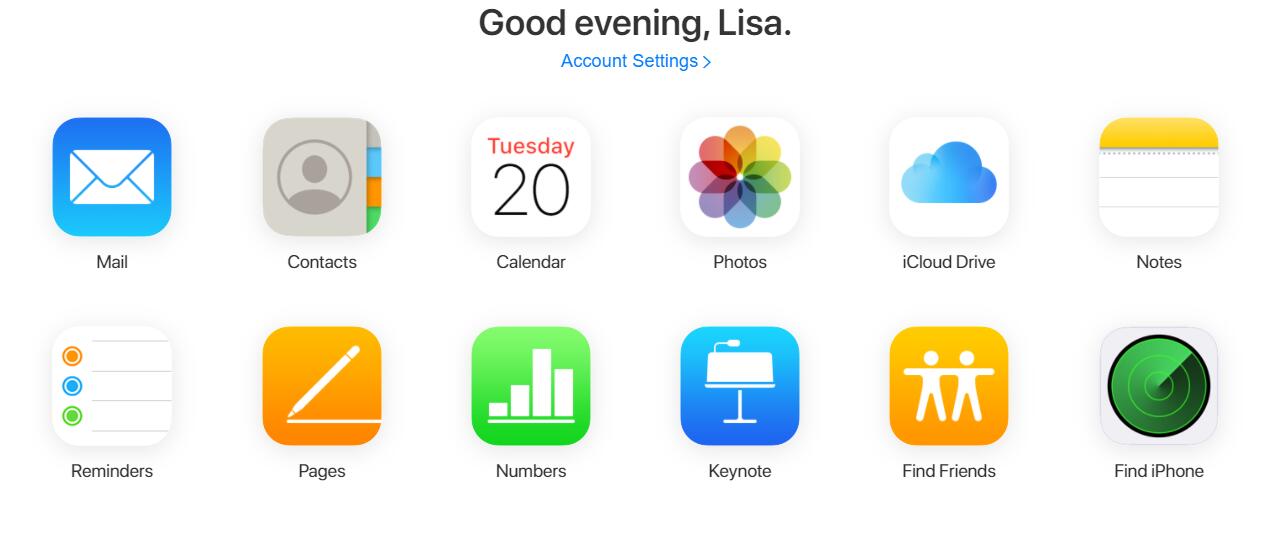
Passo 3 Clique Todos os dispositivos na parte superior da janela do seu navegador.
Passo 4 Selecione o dispositivo que você deseja apagar.
Passo 5 Clique apagar iPhone para apagar todas as configurações e conteúdos, incluindo a senha.
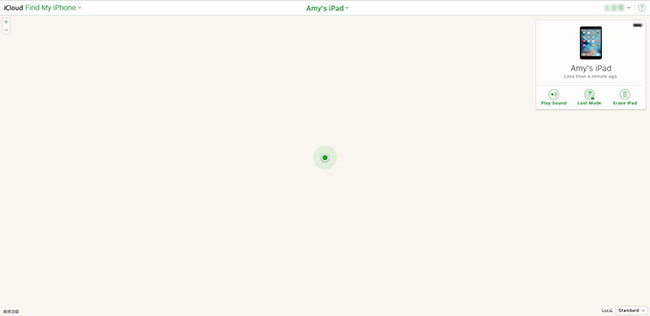
Passo 6 Agora o seu iPhone está de volta padrão de fábrica. Você pode restaurar a partir de um backup e redefinir a senha do ID da Apple.
Método 3: Coloque seu iPhone no modo de recuperação se esqueceu a senha e não pode resolver com iTunes ou iCloud
Se você nunca sincronizou seu iPhone com um computador ou configurou Find My iPhone no iCloud ou o computador está pedindo senha ao conectar seu iPhone a ele. Você precisará usar esse método para restaurar seu dispositivo. Isso também apagará o dispositivo e sua senha.
Passo 1 Execute o iTunes no Windows ou Mac (inicie o Finder se estiver usando Catalina ou versões posteriores no Mac).
Passo 2 Entre no modo de recuperação do iPhone. Diferentes modelos têm operações um pouco diferentes, conecte o iPhone e confira as demonstrações abaixo.
iPad com botão Home, iPhone 6s ou anterior e iPod touch (6ª geração) ou anterior: Pressione e segure o Potência e INÍCIO botão ao mesmo tempo. Continue segurando-os até ver a tela do modo de recuperação.
Modelos de iPad que não possuem um botão Home: Pressione e solte rapidamente o botão Aumentar volume. Pressione e solte rapidamente o botão Diminuir volume. Pressione e segure o botão superior até que o dispositivo comece a reiniciar. Continue segurando o botão superior até ver que o dispositivo entra no modo de recuperação.
iPhone 8 ou posterior: Pressione e solte rapidamente o botão Aumentar volume. Pressione e solte rapidamente o botão de diminuir o volume. Em seguida, pressione e segure o botão lateral até ver a tela do modo de recuperação.
iPhone 7, iPhone 7 Plus e iPod touch (7ª geração): Pressione e segure os botões liga / desliga e diminuir volume ao mesmo tempo. Continue segurando-os até ver a tela do modo de recuperação.
Passo 3 Você receberá uma mensagem que aparece no iTunes informando que um dispositivo em modo de recuperação foi detectado. Clique OK.
Passo 4 Selecione os Resumo separador no iTunes e, em seguida, clique em Restaurar iPhone no lado direito. Clique Restaurar e Atualizar quando abaixo do windows aparecer.
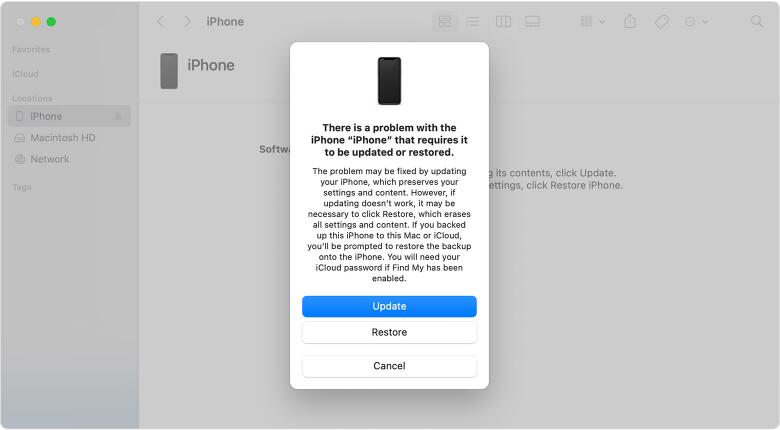
Observe que isso não apagará os dados do seu iPhone se você escolher Atualizar que permite que você esqueça a senha do iPhone sem restaurar. Caso contrário, os dados do seu iPhone serão removidos se você escolher o botão Restaurar.
Passo 5 Aguarde o processo terminar. Depois, você pode configurar e usar seu iPhone com um backup do iCloud.
Método 4: desbloquear iPhone com recuperação de sistema iOS
O que fazer se, acima de todos os métodos, não conseguir resolver o seu problema? Existe outra maneira de desbloquear um iPhone desativado?
Claro que sim, Recuperação do sistema FoneLab iOS é um poderoso software de recuperação do sistema iOS que pode corrigir todos os tipos de problemas do sistema iOS, como modo de recuperação, modo DFU, iPad stucks no logotipo da Apple, tela preta, tela azul, loop de inicialização e muito mais. Você pode fazer o download e tentar.
O FoneLab permite que você conserte o iPhone / iPad / iPod do modo DFU, modo de recuperação, logotipo da Apple, modo de fone de ouvido, etc. para o estado normal sem perda de dados.
- Corrigir problemas do sistema iOS com deficiência.
- Extraia dados de dispositivos iOS desativados sem perda de dados.
- É seguro e fácil de usar.
Passo 1Conecte seu iPhone ao computador com o cabo USB. Escolher Recuperação do Sistema iOS após a detecção

Passo 2clique no Início botão para começar depois que o software detecta o status anormal no seu dispositivo.

Passo 3Escolha as informações corretas para o seu dispositivo e clique em reparação.

Método 5: Desbloquear iPhone com iOS Unlocker
Quer um método mais profissional? Por favor, verifique a seguinte parte.
Como uma ferramenta de terceiros, que ajuda a desbloquear o iPhone, remova o Apple ID e remova a restrição de tela. É realmente fácil de usar, então você pode apenas baixá-lo do site oficial e testá-lo para remover senha do iPhone se você esqueceu.
Passo 1Escolha o Limpar código de acesso e conecte o iPhone ao computador com um cabo USB.

Passo 2Clique no botão Iniciar para prosseguir. E você precisa confirmar as informações do seu dispositivo a partir do formulário e clicar no botão Iniciar novamente.

Passo 3Por fim, ele fará o download do firmware para o seu iPhone e desbloqueará a senha do iPhone.
FoneLab Ajuda a desbloquear a tela do iPhone, remove o Apple ID ou sua senha, remove o tempo da tela ou a senha de restrição em segundos.
- Ajuda a desbloquear a tela do iPhone.
- Remove o ID da Apple ou sua senha.
- Remova o tempo da tela ou a senha de restrição em segundos.
Bem, sempre há mais soluções do que uma pergunta. Experimente agora os métodos mencionados acima!
